Adobe Photoshop, với vô số menu và thanh trượt, thường khiến người dùng choáng ngợp bởi các tính năng mới liên tục được cập nhật. Dù việc khám phá tính năng mới rất thú vị, không phải tất cả đều thực sự giúp bạn làm việc nhanh hơn. Qua thời gian, một số công cụ, cài đặt và phím tắt đã trở thành “trợ thủ đắc lực” giúp quy trình làm việc trở nên nhanh chóng và đơn giản hơn. Nếu bạn đang tìm kiếm những phương pháp để tối ưu hóa thời gian và tăng tốc Photoshop, hãy thử áp dụng ngay 5 mẹo hữu ích sau đây. Những thủ thuật này được đúc kết từ kinh nghiệm thực tế, hứa hẹn sẽ nâng cao đáng kể năng suất của bạn.
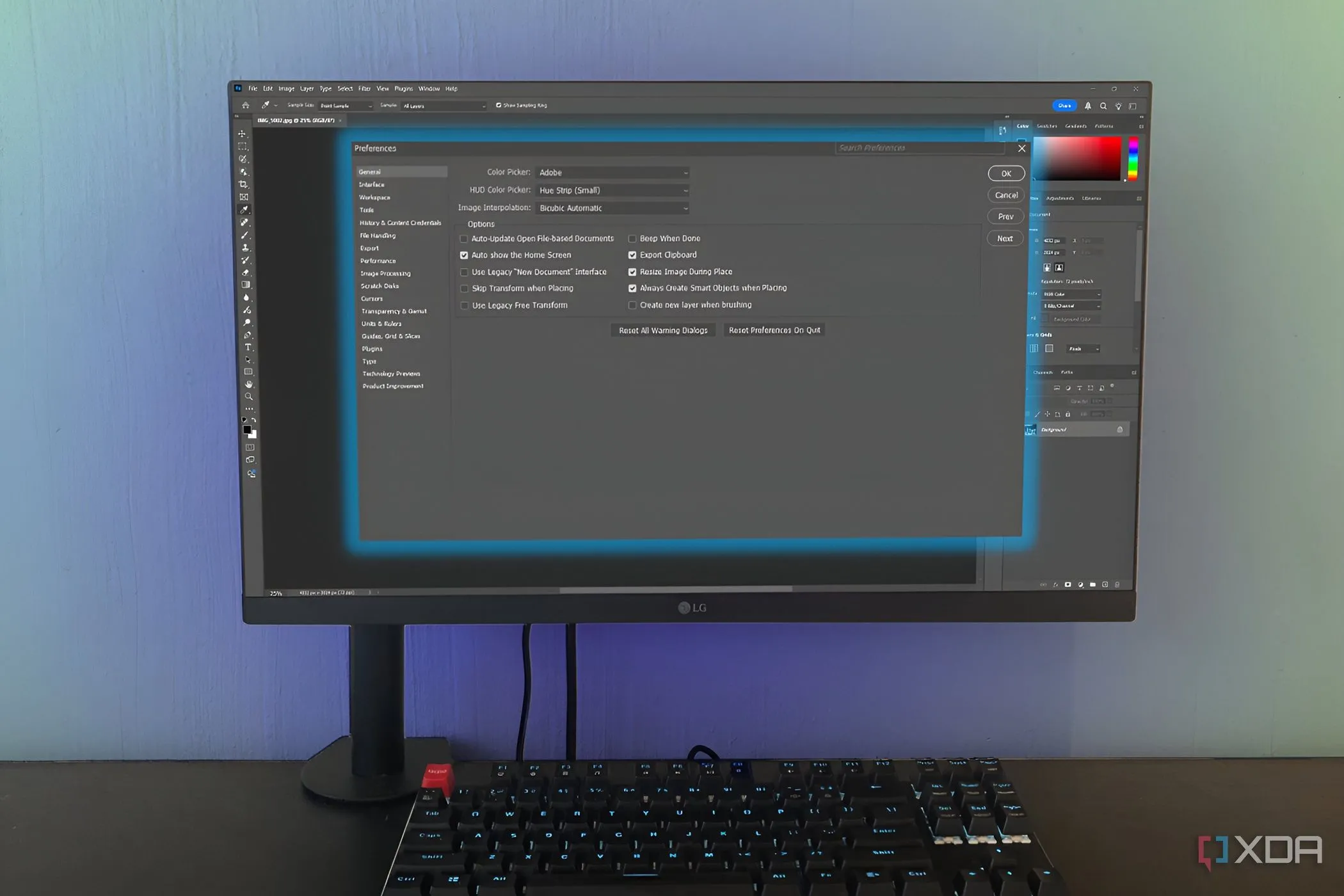 Giao diện cài đặt tùy chọn trong Adobe Photoshop, minh họa các thiết lập giúp tối ưu hiệu suất làm việc.
Giao diện cài đặt tùy chọn trong Adobe Photoshop, minh họa các thiết lập giúp tối ưu hiệu suất làm việc.
1. Tạo Brush Presets – Lưu Cài Đặt Cọ Vẽ Để Dùng Lại Nhanh Chóng
Trong mỗi dự án Photoshop, bạn có thể cần sử dụng nhiều loại cọ khác nhau—ví dụ, một cọ tròn mịn để hòa trộn và một cọ có vân cho các bản phác thảo thô. Mặc dù Photoshop cung cấp khả năng tùy chỉnh cọ vẽ vô cùng phong phú, nhưng việc điều chỉnh lại các cài đặt cọ mỗi khi bạn cần sử dụng chúng có thể tốn rất nhiều thời gian.
Đây là lý do tại sao việc sử dụng Brush Presets lại cực kỳ hữu ích. Thay vì phải nhớ và thiết lập lại các thông số cọ từ đầu, bạn có thể lưu tất cả cài đặt như kích thước (size), độ chảy (flow), độ mờ (opacity), v.v., và tải chúng ngay lập tức.
Để tạo một preset, bạn chỉ cần điều chỉnh cọ theo ý muốn, sau đó mở cửa sổ Brush Settings và nhấp vào biểu tượng dấu cộng nhỏ ở phía dưới để tạo cọ mới. Photoshop sẽ hỏi bạn muốn lưu những cài đặt nào; ví dụ, nếu màu sắc không quan trọng, bạn có thể bỏ chọn. Đặt tên cho preset của bạn và nhấn OK. Photoshop sẽ lưu cọ này trong ứng dụng, bạn có thể tìm thấy nó ở cuối các thư mục trong thư viện cọ. Tuy nhiên, tôi khuyên bạn nên xuất chúng ra ngoài để dự phòng, đảm bảo bạn luôn có thể sử dụng các thông số cọ đặc biệt đó bất cứ lúc nào.
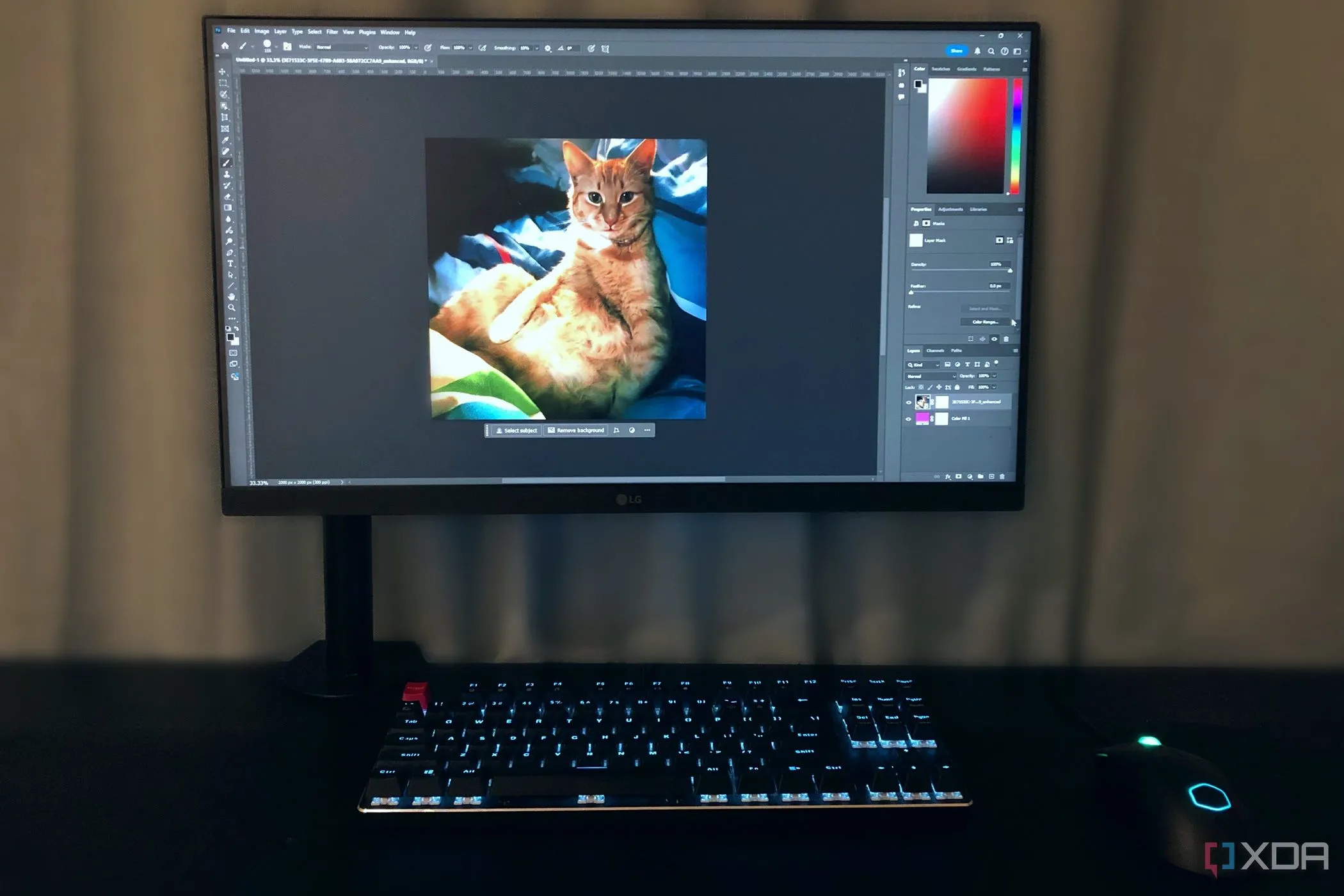 Chỉnh sửa hình ảnh một chú mèo trên Photoshop qua máy tính để bàn, thể hiện quy trình làm việc và các công cụ được áp dụng.
Chỉnh sửa hình ảnh một chú mèo trên Photoshop qua máy tính để bàn, thể hiện quy trình làm việc và các công cụ được áp dụng.
2. Sử Dụng Phím Tắt HUD Color Picker – Chọn Màu Nhanh Chóng và Trực Quan
Công cụ Color Picker mặc định của Photoshop thường gây gián đoạn quy trình làm việc do yêu cầu phải mở và đóng cửa sổ liên tục. Mặc dù bạn có thể gắn cửa sổ màu vào giao diện, tôi ưu tiên sử dụng phím tắt Color Picker hơn nhiều. Để kích hoạt nó, bạn chỉ cần nhấn giữ Shift + Alt trên bàn phím đồng thời nhấp chuột phải. Tiếp tục giữ các phím này trong khi di chuyển chuột để chọn màu, sau đó thả ra.
Phương pháp này nhanh hơn đáng kể so với việc mở công cụ Color Picker hoặc điều hướng đến cửa sổ màu đã gắn. Nó không cung cấp các giá trị màu chính xác hoặc các tùy chọn khác, nhưng đây sẽ không phải là vấn đề nếu bạn không làm việc với các mã hex cụ thể. Đây là một mẹo nhỏ nhưng hiệu quả để tăng tốc Photoshop trong các tác vụ chọn màu cơ bản.
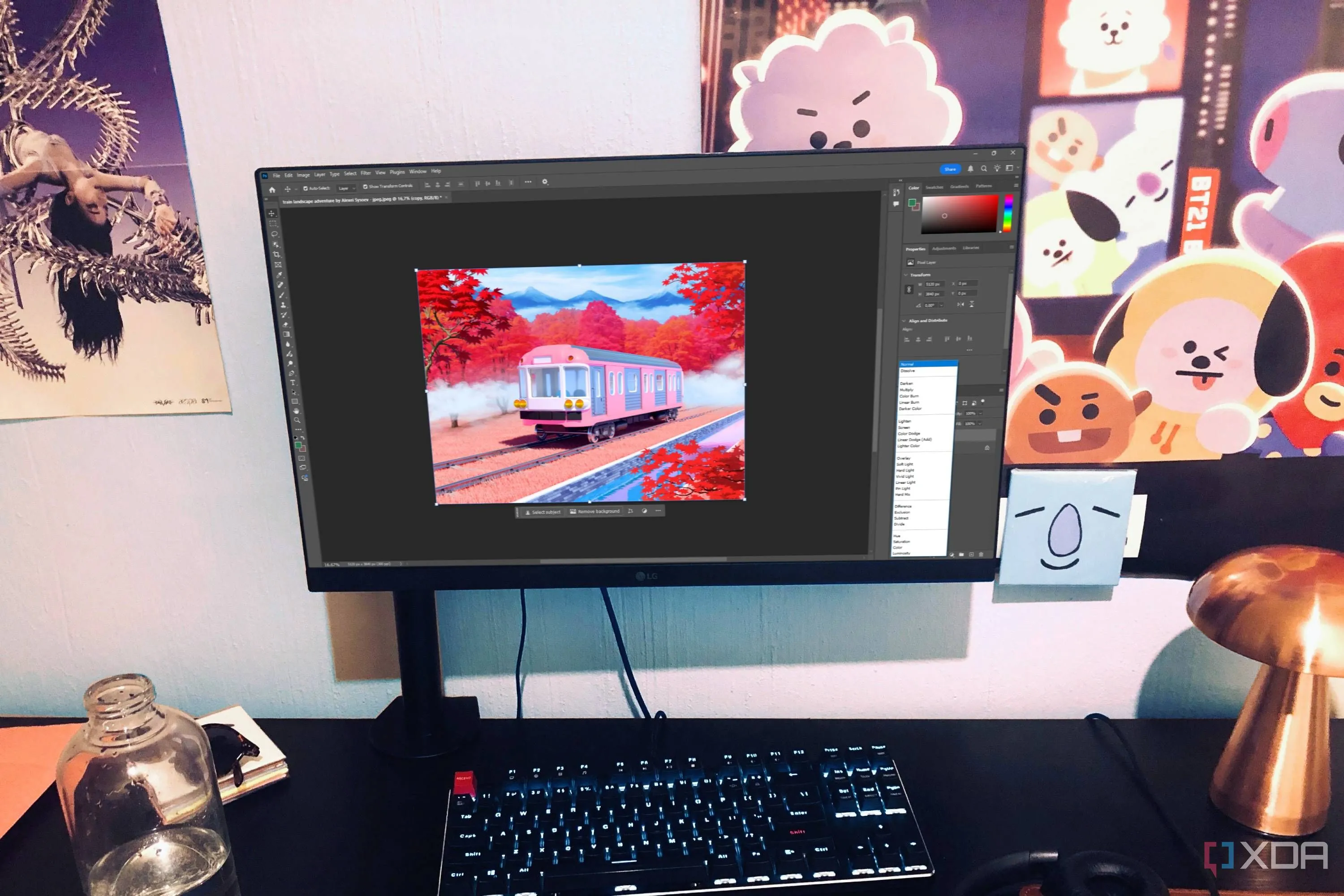 Màn hình máy tính hiển thị các chế độ hòa trộn (Blend Modes) trong Photoshop, minh họa giao diện làm việc với các tùy chọn chỉnh sửa ảnh.
Màn hình máy tính hiển thị các chế độ hòa trộn (Blend Modes) trong Photoshop, minh họa giao diện làm việc với các tùy chọn chỉnh sửa ảnh.
3. Tận Dụng Color Swatches – Lưu Bảng Màu Chính Xác Cho Dự Án
Tiếp nối từ mẹo trên, nếu bạn cần các màu sắc với mã hex cụ thể, bạn có thể lưu chúng vào thư viện bảng màu (swatch library) hoặc xuất và nhập chúng khi cần. Mọi công việc liên quan đến màu sắc đều trở nên nhanh hơn rất nhiều khi tôi tải trước bảng màu của mình.
Có một vài cách để thực hiện điều này. Đầu tiên, hãy mở cửa sổ Swatches bằng cách truy cập Window -> Swatches. Bạn có thể lưu các bảng màu khi đang làm việc hoặc tất cả trước khi bắt đầu công việc; điều này tùy thuộc vào sở thích của bạn.
Để lưu màu đã chọn, nhấp vào biểu tượng dấu cộng nhỏ ở cuối cửa sổ Swatches, đặt tên và nhấn OK. Tiếp tục làm điều này cho đến khi bạn đã lưu tất cả các màu cần thiết. Nhấn Ctrl + click để chọn tất cả, nhấp vào biểu tượng thư mục nhỏ để tạo một nhóm và đặt tên cho nhóm đó trùng với tên dự án của bạn. Để an toàn hơn, hãy nhấp chuột phải vào nhóm và chọn Export Selected Swatches – giờ đây bạn đã có tệp ACO để sử dụng trong tương lai. Điều này giúp quản lý màu sắc hiệu quả và là một thủ thuật Photoshop không thể thiếu.
 Giao diện Adobe Photoshop đang hiển thị các công cụ và lớp layer, nhấn mạnh vai trò của nó như một trình chỉnh sửa ảnh hàng đầu.
Giao diện Adobe Photoshop đang hiển thị các công cụ và lớp layer, nhấn mạnh vai trò của nó như một trình chỉnh sửa ảnh hàng đầu.
4. Sử Dụng Select and Mask – Lựa Chọn Vùng Phức Tạp Với Độ Chính Xác Cao
Có rất nhiều cách để chọn một đối tượng và tạo mặt nạ trong Photoshop, nhưng theo ý kiến của tôi, Select and Mask là phương pháp tốt nhất. Công cụ này sử dụng trí thông minh để phát hiện và tạo mặt nạ cho một đối tượng với độ chính xác cao hơn nhiều so với các công cụ như Quick Selection hoặc Magic Wand. Nó cũng nhanh hơn đáng kể so với việc chọn thủ công.
Tất cả những gì bạn phải làm là chọn một công cụ vùng chọn và nhấp vào Select and Mask trên bảng điều khiển phía trên. Bạn sẽ được chuyển hướng đến một cửa sổ mới, và từ đó, bạn có thể thực hiện các lựa chọn nhanh chóng, cũng như điều chỉnh cần thiết cho vùng chọn của mình. Đây là một mẹo tăng tốc Photoshop cực kỳ hữu ích khi bạn phải xử lý các vùng chọn phức tạp, giúp tiết kiệm thời gian đáng kể.
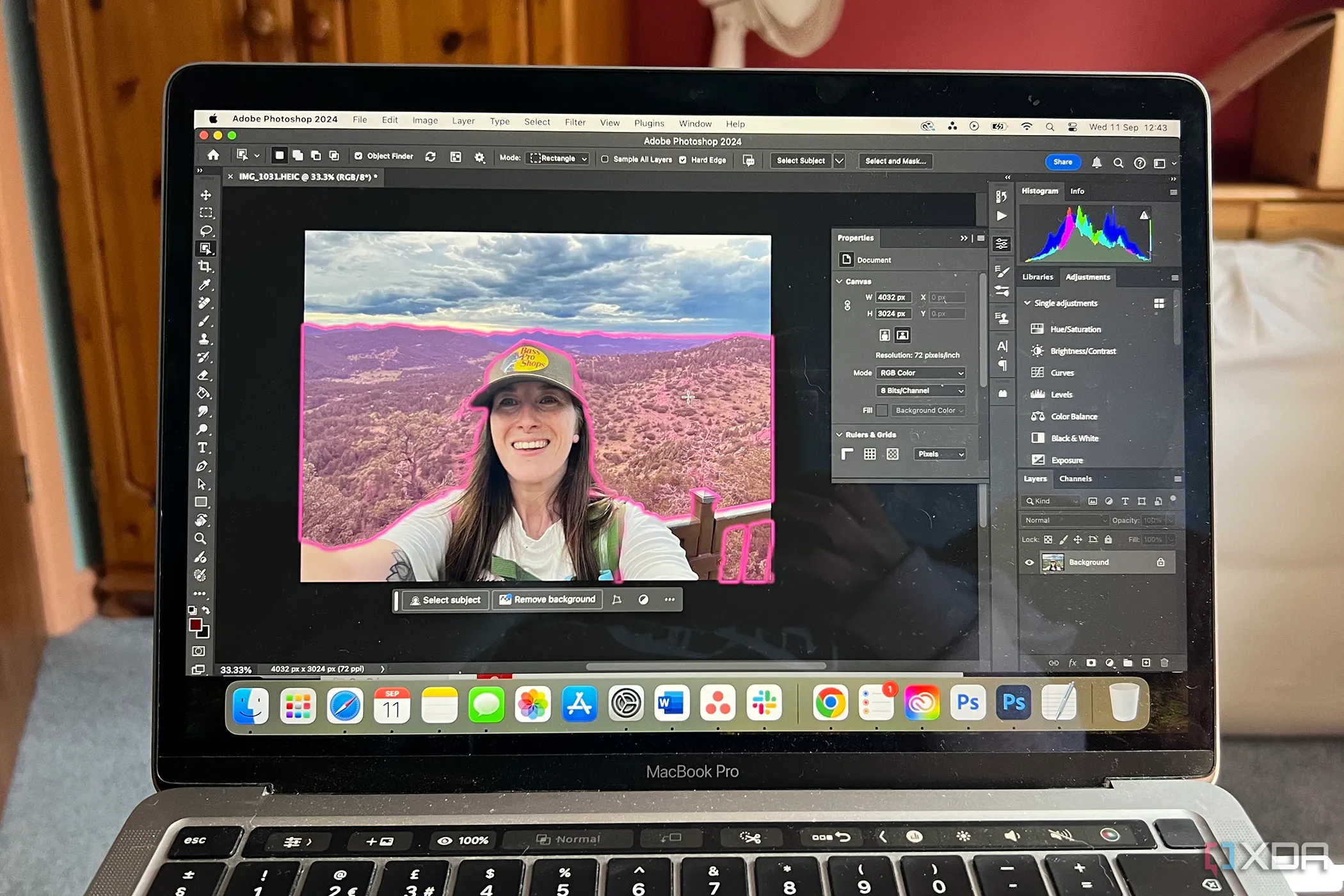 Màn hình MacBook hiển thị giao diện Adobe Photoshop với công cụ Object Selection đang chọn một đối tượng, minh họa khả năng chọn vùng thông minh.
Màn hình MacBook hiển thị giao diện Adobe Photoshop với công cụ Object Selection đang chọn một đối tượng, minh họa khả năng chọn vùng thông minh.
5. Tắt Brush Smoothing – Loại Bỏ Hiện Tượng Giật Lag Khi Dùng Cọ
Cuối cùng, tôi muốn kết thúc với một tính năng trong Photoshop mà tôi không bao giờ sử dụng nhưng luôn đảm bảo nó đã bị vô hiệu hóa: Brush Smoothing (làm mịn cọ). Nếu bạn làm việc với các công cụ cọ vẽ hoặc bút chì dưới bất kỳ hình thức nào, tính năng này của Photoshop có thể làm gián đoạn quy trình làm việc của bạn ngay lập tức. Nó gây ra độ trễ lớn đến mức tôi không hiểu tại sao nó lại tồn tại.
Để đảm bảo Brush Smoothing bị tắt, hãy chọn công cụ cọ vẽ của bạn và kéo thanh trượt Smoothing xuống 0% trên bảng điều khiển phía trên. Bạn cũng có thể vô hiệu hóa nó trong Brush Settings. Tôi đặc biệt khuyến nghị làm điều này nếu bạn định vẽ hoặc tô bất cứ thứ gì. Nếu bạn thực sự cần tính năng làm mịn hoặc ổn định cọ, hãy sử dụng một chương trình vẽ chuyên dụng như Krita để có trải nghiệm tốt hơn. Việc tắt tính năng này là một cách hiệu quả để tối ưu hiệu suất Photoshop.
Tăng Tốc Quy Trình Photoshop của Bạn Ngay Hôm Nay
Bằng cách áp dụng những tính năng và thủ thuật này, bạn có thể giảm thiểu các tác vụ lặp đi lặp lại và tăng tốc mọi thứ. Có thể mất một chút thời gian để tạo một preset hoặc định vị một cài đặt cụ thể để vô hiệu hóa, nhưng việc thực hiện những điều này một lần sẽ giúp bạn tiết kiệm rất nhiều thời gian về lâu dài, từ đó hoàn thành dự án của mình nhanh hơn. Hãy thử áp dụng các mẹo tăng tốc Photoshop này vào quy trình làm việc của bạn và chia sẻ cảm nhận, hoặc bất kỳ thủ thuật độc đáo nào khác mà bạn biết trong phần bình luận bên dưới nhé!